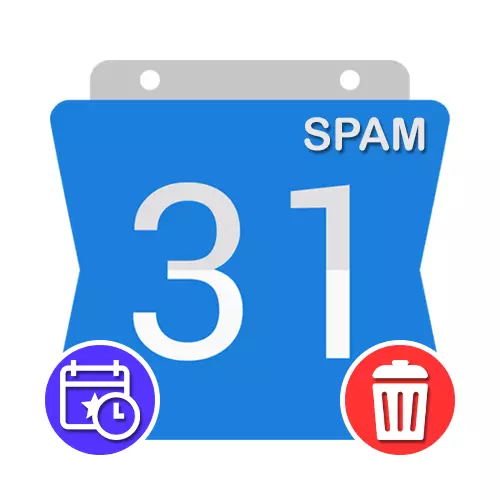
Možnosť 1: Webová stránka
Pri používaní Kalendára Google so štandardnými upozorneniami a pozvaniami môžete veľmi často splniť udalosti sami priamo súvisiace s písmenami na e-mailovej adrese Gmail, ale odoslané do priečinka spamu. Môžete sa zbaviť tohto druhu udalostí pomocou interných parametrov služby online.Metóda 1: Možnosti udalosti
Najjednoduchší spôsob, ako uzamknúť už zobrazené udalosti, je použitie parametrov prezentovaných na karte každej udalosti vytvorenej akýmkoľvek iným užívateľom. Bohužiaľ, to nebude mať vplyv na prijatie upozornení v budúcnosti alebo blokovanie odosielateľa, v skutočnosti, jednoducho presunie informácie do časti "košík" s možnosťou obnovy.
Prejdite na oficiálne webové stránky kalendára Google
- Použite nasledujúci odkaz na otvorenie hlavnej stránky Google Calendar a okamžite nájdite požadovanú udalosť spamu.
- Keď sa karta zobrazí s informáciami o udalosti, kliknite na ľavé tlačidlo myši v trojbodovom ikone v pravom hornom rohu.
- Prostredníctvom tohto menu musíte zvoliť "Mark ako spam", ktorá sa nachádza v dolnej časti zoznamu.
- Zadaná akcia musí byť potvrdená pomocou kontextového okna. Výsledkom je, že udalosť bude v "koši" a bude sa konečne odstrániť po 30 dňoch.
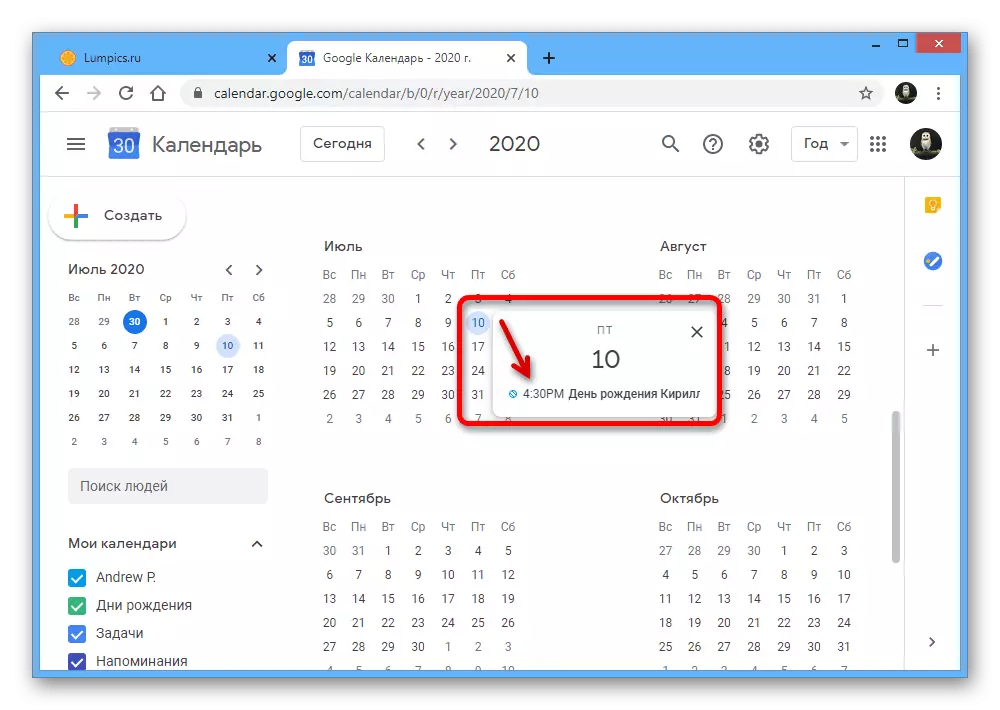
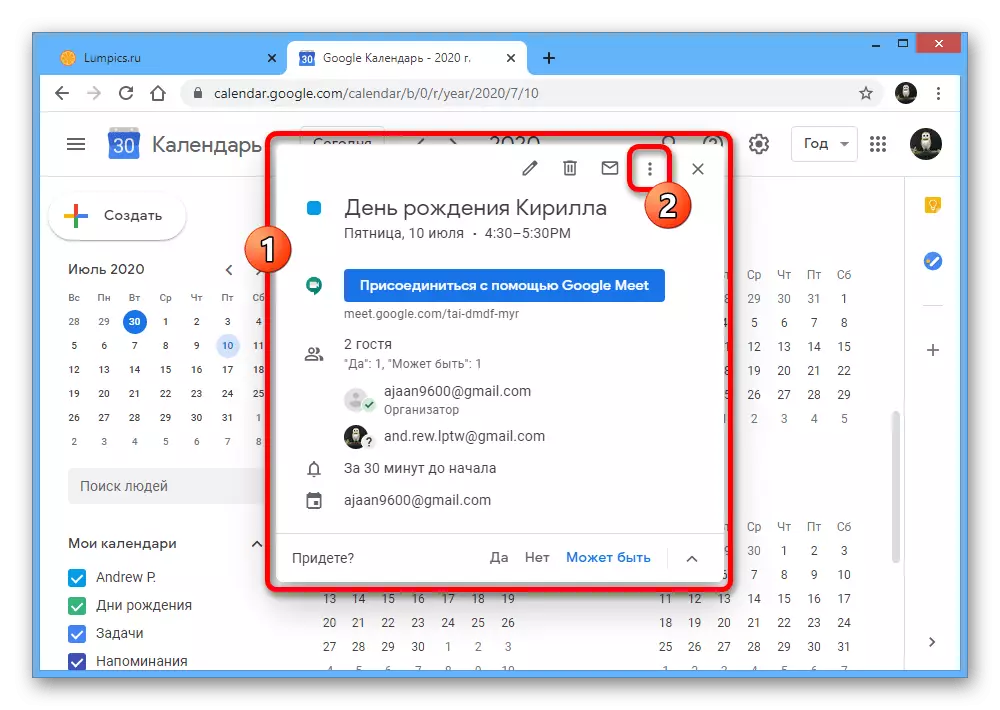
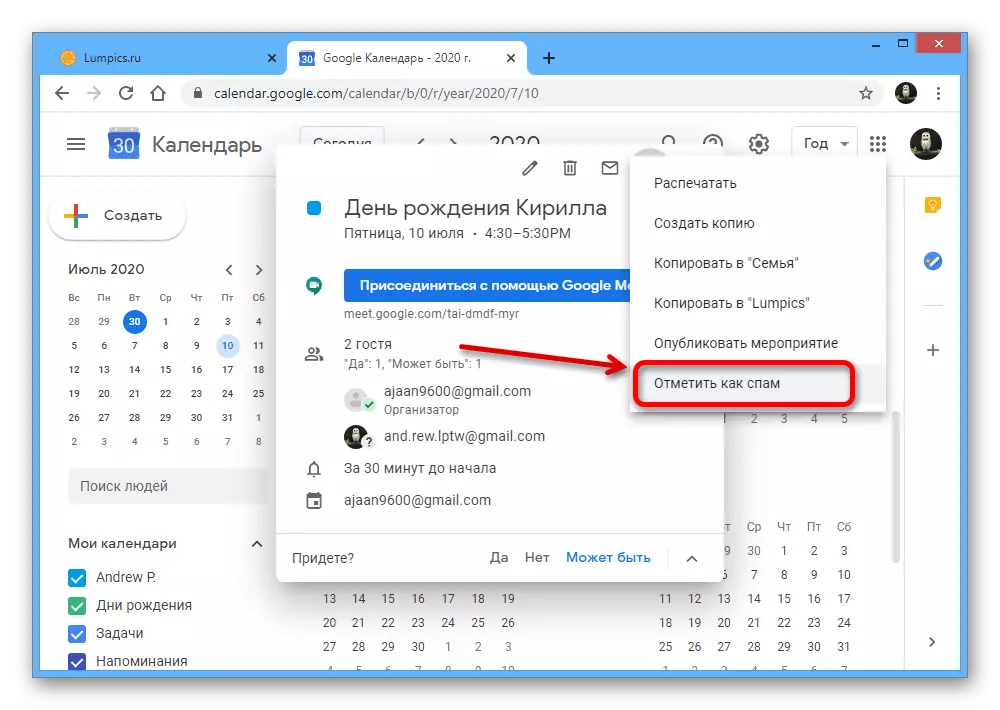
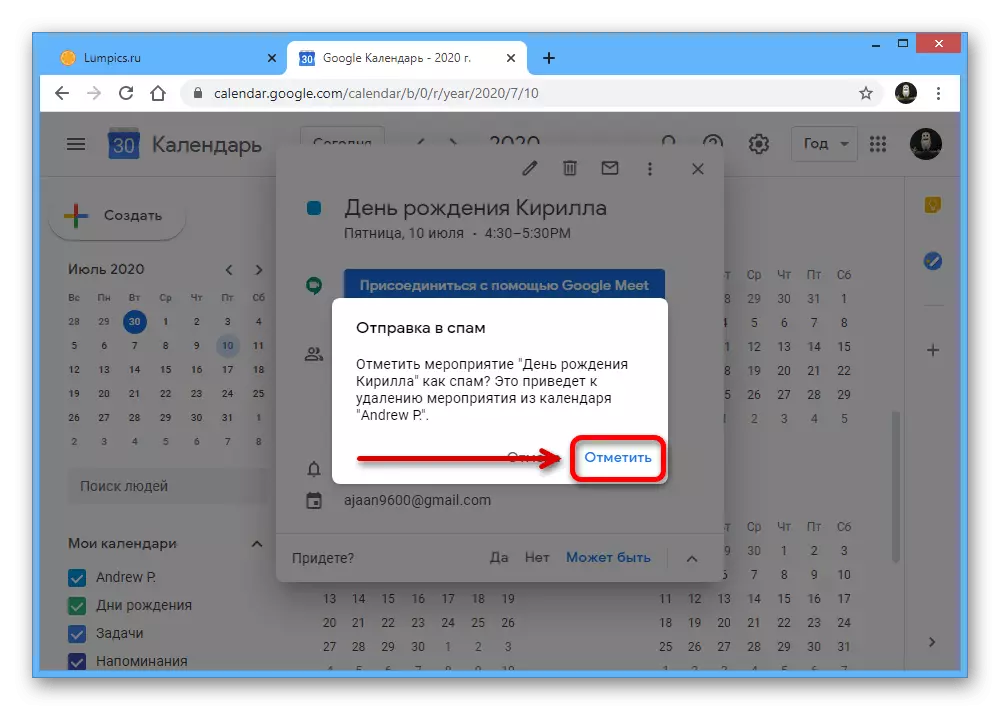
Ako je možné vidieť, metóda si vyžaduje minimálne akcie, z väčšej časti, čo predstavuje alternatívu k normálnemu odstráneniu. Na druhej strane, značka udalosti ako spam môže dobre znamenať blokovanie odosielateľa.
Metóda 2: Pozvánkový zámok
Ak často dostanete bulletiny obsahujúce udalosti, môžete deaktivovať automatické pozvánky. A hoci táto metóda je len obchádzanie, to vám umožní okamžite zbaviť sa nielen z budúcnosti, ale aj z už existujúcich spamových udalostí, v ktorých rozhodnutie nebolo uvedené na karte.
- V hornej časti on-line servisného panelu kliknite pravým tlačidlom myši na ikonu prevodovky a cez ponuku, ktorá sa zobrazí na sexi "Nastavenia".
- V ľavej časti okna prehliadača rozbaľte podsekciu "Všeobecné" a vyberte kartu "Udalosti". Požadovaná jednotka možno nájsť aj nezávisle, šíriť stránku.
- Kliknite na LKM v rozbaľovacom zozname "Automaticky pridávať výzvy" a nastavte "nie, zobraziť iba pozvánky, na ktoré bola odpoveď už odoslaná".
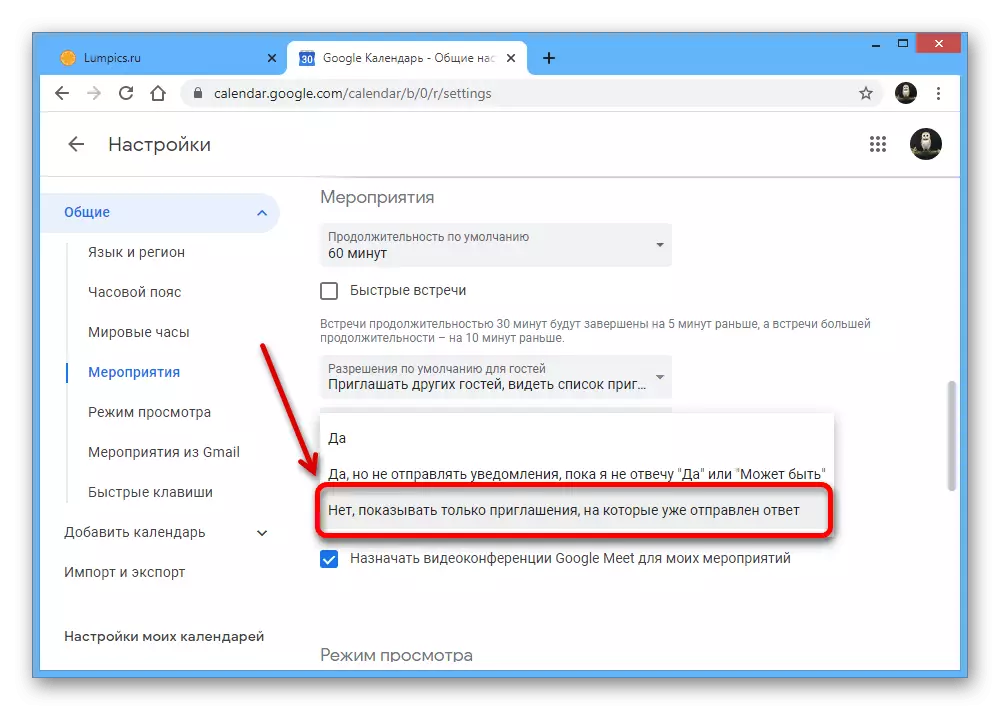
Po automatickom uložení nových parametrov môžete zatvoriť časť "Nastavenia" a skontrolovať kalendár Google pre dostupnosť spamových udalostí.

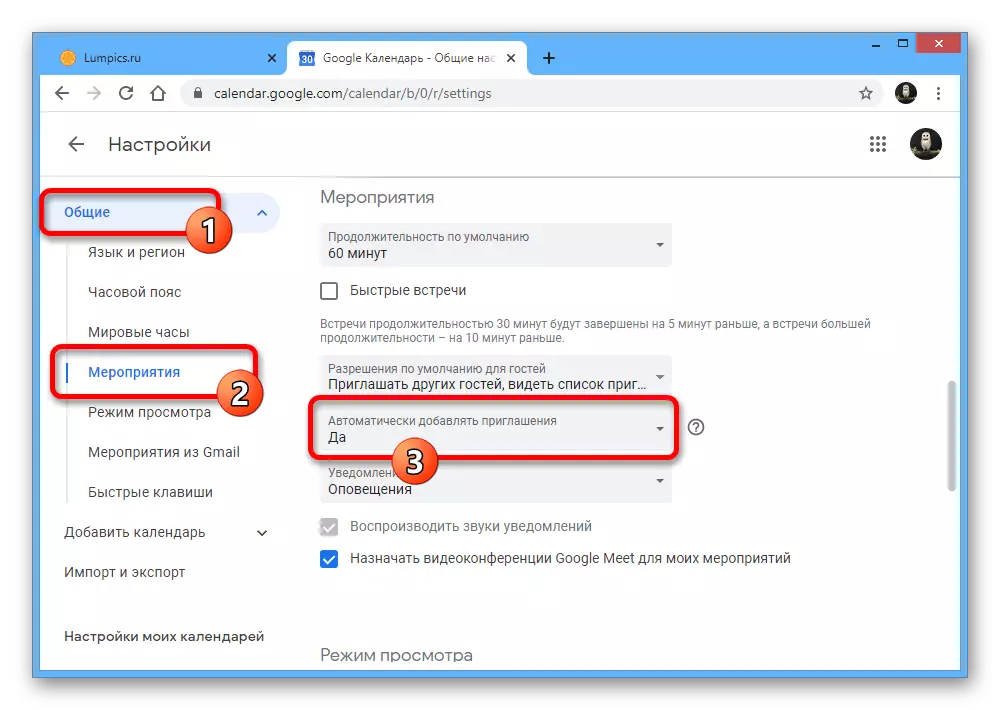
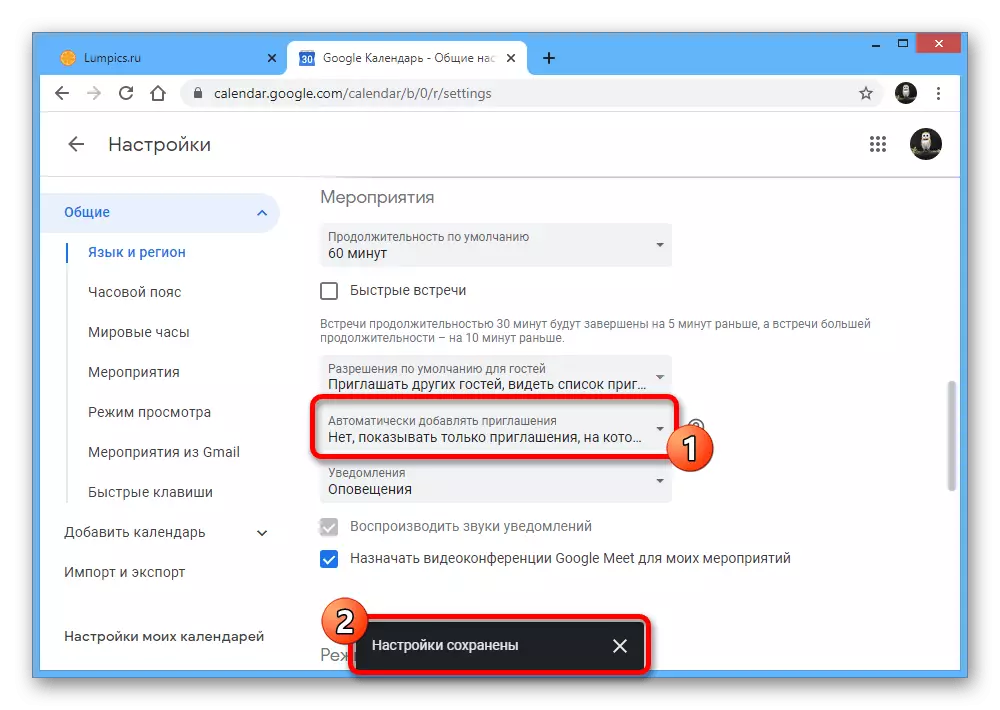
Toto riešenie je k dnešnému dňu optimálne, pretože umožňuje masívne blokovať pošty, hoci obmedzuje súčasne mnoho ďalších osvedčených odosielateľov. Zároveň sa zmenia vykonané týmto spôsobom ovplyvňujú všetky možné verzie služby, vrátane mobilnej aplikácie so zdravotným postihnutím.
Metóda 3: Udalosti z Gmailu
Stáva sa to, že niektoré udalosti priamo súvisia s poštou Gmail a nie sú blokované parametre z predchádzajúcej metódy, ktoré vyžadujú ďalšie akcie. Môžete sa zbaviť takýchto informačných bulletinov deaktiváciou inej možnosti "Udalosti z Gmail" v možnostiach online služieb.
- Byť na hlavnej stránke Kalendár Google, kliknite na LKM na ikonu prevodovky na hornom paneli a zvoľte "Nastavenia".
- Rozbaľte zoznam "General" v ľavom stĺpci "Nastavenia" a prejdite na kartu "Udalosti z Gmail".
- Tu je potrebné odstrániť iba začiarknuté tlačidlo v bloku s rovnakým názvom označeným v screenshot, a potvrďte použitie nových parametrov v kontextových oknoch. Ako v predchádzajúcom prípade budú všetky udalosti s vhodnými kritériami odstránené.

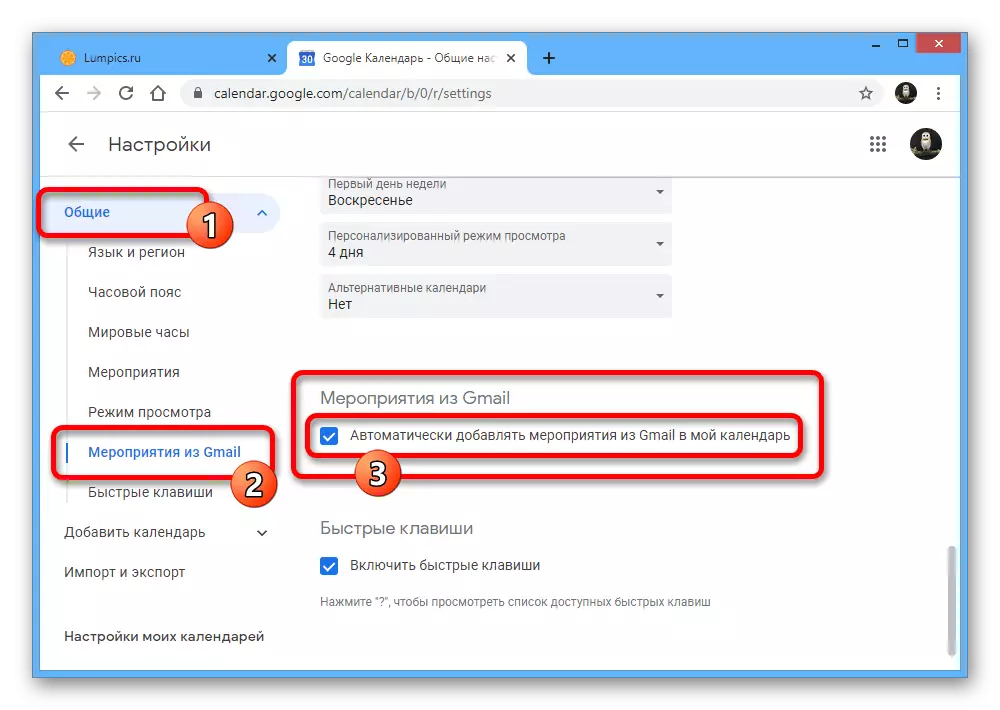

Upozorňujeme, že deaktivácia voľby "udalostí Gmail" povedie k zablokovaniu nielen spamových udalostí, ale aj užitočné informácie, ako sú oznámenia o rezervácii. Z tohto dôvodu, ak nemáte vážne problémy s mailom Gmail a často získate dôležité upozornenia, je lepšie zdržať sa tejto metódy.
Možnosť 2: Mobilná aplikácia
Oficiálna mobilná aplikácia kalendára Google je výrazne nižšia ako webová stránka z hľadiska poskytnutých schopností, ktorá sa vzťahuje aj na parametre spojené s blokovaním spamu. Jediným riešením, ktoré je k dispozícii v tomto prípade, je deaktivovať automatický príjem udalostí z poštových zásielok.
- Rozbaľte aplikáciu, ktorá je predmetom mobilného zariadenia, otvorte hlavné menu pomocou tlačidla v ľavom hornom rohu obrazovky a vyberte sekciu "Nastavenia" na samom konci zoznamu.
- Byť v parametroch programu, klepnite na "Udalosti z Gmail" a deaktivujte možnosť s podobným názvom v bloku s požadovaným účtom. V dôsledku toho budú všetky udalosti odstránené z kalendára, jedným alebo druhým spôsobom, ktorý je spojený s týmto parametrom, bez ohľadu na čas vzhľadu.
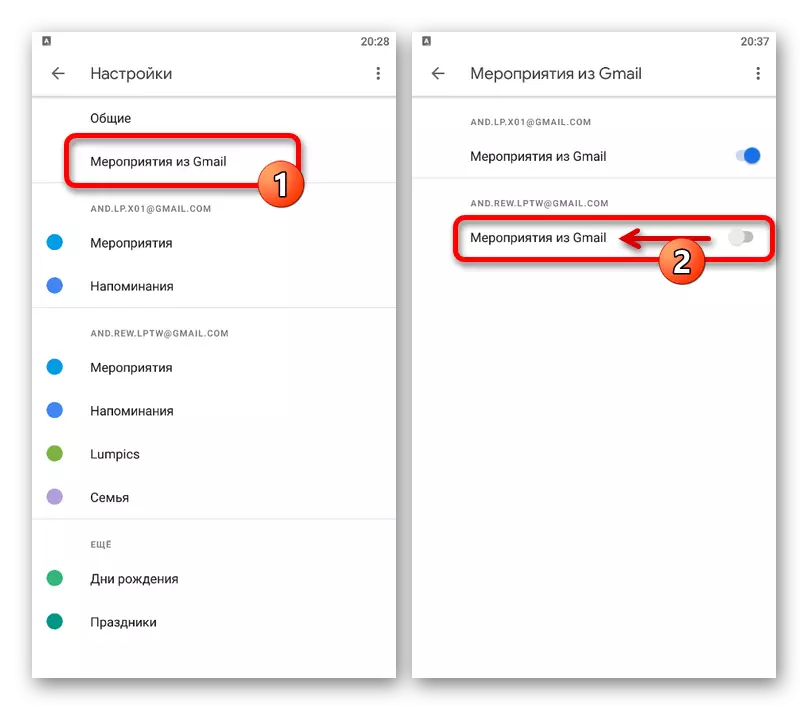
Táto metóda nezaručuje úplné odstránenie spamovej pošty a je len čiastočné riešenie, ak z nejakého dôvodu nemôžete použiť verziu služby prehliadača. Okrem toho si uvedomte, že deaktivácia zadanej možnosti bude mať za následok úplné zmiznutie vrátane dôležitých oznámení z rôznych inštitúcií.

